sudo wget -O /etc/yum.repos.d/jenkins.repo https://pkg.jenkins.io/redhat-stable/jenkins.repo
저장소를 추가하면 아래와 같은 에러가 발생한다.
이는 sudo yum install -y ca-certificates 명령어로 해결 가능하다.
https://pkg.jenkins.io/redhat-stable/jenkins.repo
Resolving pkg.jenkins.io (pkg.jenkins.io)... 146.75.50.133, 2a04:4e42:7c::645
Connecting to pkg.jenkins.io (pkg.jenkins.io)|146.75.50.133|:443... connected.
ERROR: cannot verify pkg.jenkins.io's certificate, issued by ‘/C=US/O=Let's Encrypt/CN=R3’:
Issued certificate has expired.
To connect to pkg.jenkins.io insecurely, use `--no-check-certificate'.키를 추가하고 자바 11버전과 jenkins 설치를 진행한다.
sudo rpm --import https://pkg.jenkins.io/redhat-stable/jenkins.io.key
yum install fontconfig java-11-openjdk
yum install jenkins설치가 완료 되었으면 포트를 변경해야 한다.
/etc/sysconfig/jenkins JENKINS_PORT=“8080”을 원하는 포트로 변경한다. 이후 /usr/lib/systemd/system/jenkins.service 서비스 파일의 JENKINS_PORT를 변경하자.
포트 변경이 완료되었으면 방화벽에 포트를 허용해야 한다.
service firewalld start 방화벽을 실행한 뒤 아래 명령어를 사용해 포트를 추가한다.
firewall-cmd --permanent --add-port=변경한포트/tcp
firewall-cmd --reload모든 작업이 완료되었다. 젠킨스를 재실행 후 접속해보자!
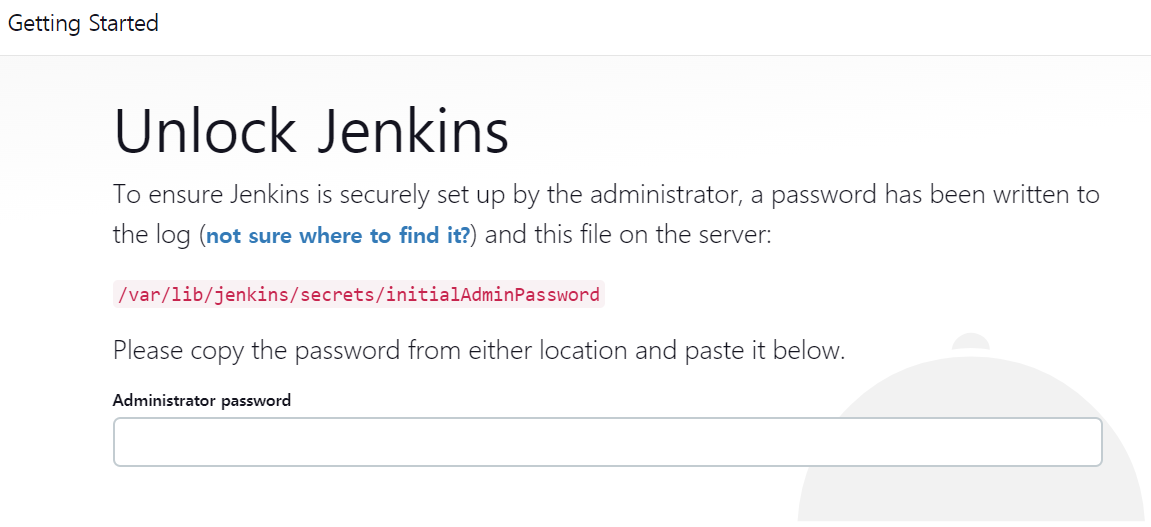
정상적으로 접속된다. 그리고 관리자 패스워드는 /var/lib/jenkins/secrets/initialAdminPassword 파일에 적혀있다.
출처
https://pkg.jenkins.io/redhat-stable/
https://wikidocs.net/16280
